[ad_1]
¿Cómo puedes configurar tu nuevo iPhone de la forma más rápida posible? Configurar tu iPhone es cada año más fácil.
De hecho, es tan fácil que sólo necesitas hacer algunas cosas para pasar de tu antiguo iPhone a uno nuevo. El nuevo consejo de este año es que puedes transferir datos directamente desde tu antiguo iPhone a tu nuevo iPhone mediante un cable. Si es usuario de Android, puede hacer una copia de seguridad de sus datos usando Mover a iOS programa.
Configurar un nuevo iPhone desde cero no es mucho más difícil: todo lo que tienes que hacer es seguir algunos pasos adicionales.
Todavía hay algunos trucos que te ayudarán a que todo funcione sin problemas. Veamos cómo configurar tu nuevo iPhone de la manera correcta.
Cómo configurar un nuevo iPhone: primeros pasos
Es probable que tu iPhone tenga suficiente carga de batería para comenzar nada más sacarlo de la caja si lo compras nuevo. Enciéndelo manteniendo presionado el botón de encendido ubicado en el lado derecho.
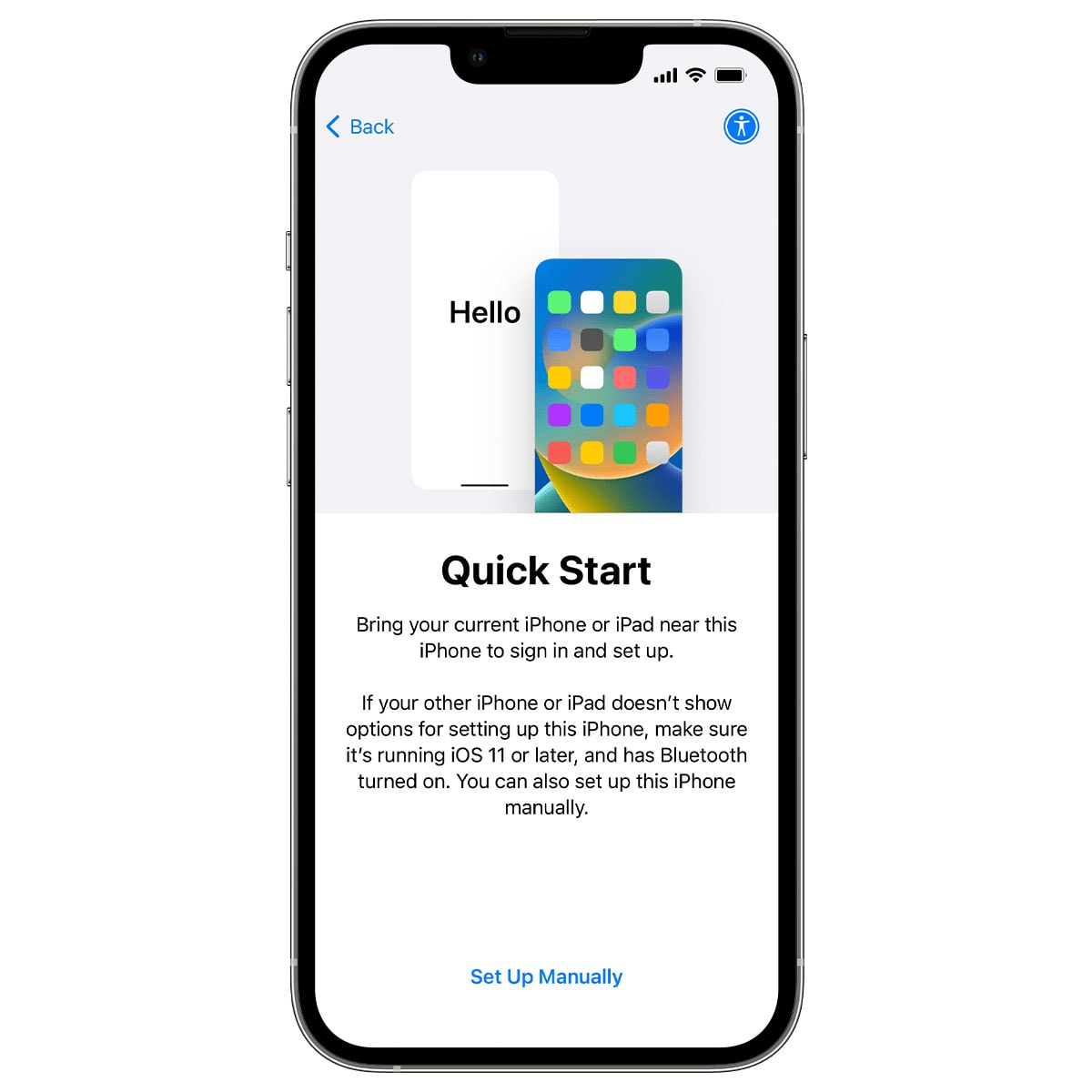
Imagen: manzana
Si estás transfiriendo desde un teléfono Android, toca Configurar manualmente Y sigue adelante.
Si estás transfiriendo datos desde otro iPhone, mantén los dos dispositivos uno al lado del otro para iniciar sesión y configurar. Deberían descubrirse automáticamente. (Si no es así, asegúrese de que su dispositivo anterior esté conectado a la misma red Wi-Fi con Bluetooth activado). Esta es la forma en que le recomendamos que lo haga. Es fácil, rápido y bastante indoloro.
Si su dispositivo anterior es un teléfono Android, en la pantalla Transferir sus aplicaciones y datos, toque Desde Android. tendras que descargar Mover a iOS Descarga una aplicación en tu antiguo dispositivo. Esta aplicación te guiará a través del proceso de transferir contactos, fotos y más a tu iPhone.
Activa tu iPhone
Ahora tu iPhone intentará activar tu plan celular. Si tiene un proveedor de telefonía celular compatible, le recomiendo seguir las instrucciones en pantalla para transferir datos como una eSIM, de modo que no tenga que jugar con clips para mover la tarjeta SIM física. (En EE. UU., no tienes otra opción: los iPhone que se venden en EE. UU. usan exclusivamente eSIM y ya no vienen con ranuras para tarjetas SIM. eSIM es el camino del futuro. Es fácil de administrar y nunca tendrás que hacerlo. Preocúpate de que los ladrones saquen tu tarjeta SIM de un teléfono robado.)
Si vives en un país (o usas un operador de telefonía celular) que no admite eSIM, puedes usar la herramienta incluida en la caja de tu iPhone para transferir la tarjeta SIM a tu nuevo teléfono.
En cualquier caso, su nuevo iPhone intentará activar su plan telefónico. Si tiene problemas con este paso, deberá comunicarse con su proveedor.
Configura Face ID en tu nuevo iPhone
identificación facialLa función de seguridad de reconocimiento facial fácil de usar de Apple mejora cada año. Los iPhone más nuevos pueden Revisa tu cara poniéndote una mascarilla O con el teléfono colocado en horizontal. Entonces definitivamente deseas configurar Face ID en tu nuevo iPhone. Para hacer esto, apunte la cámara a su cabeza y mire a su alrededor en círculo, como si estuviera viendo a su mejor amigo andar en scooter. rueda de la fortuna en todos lados.
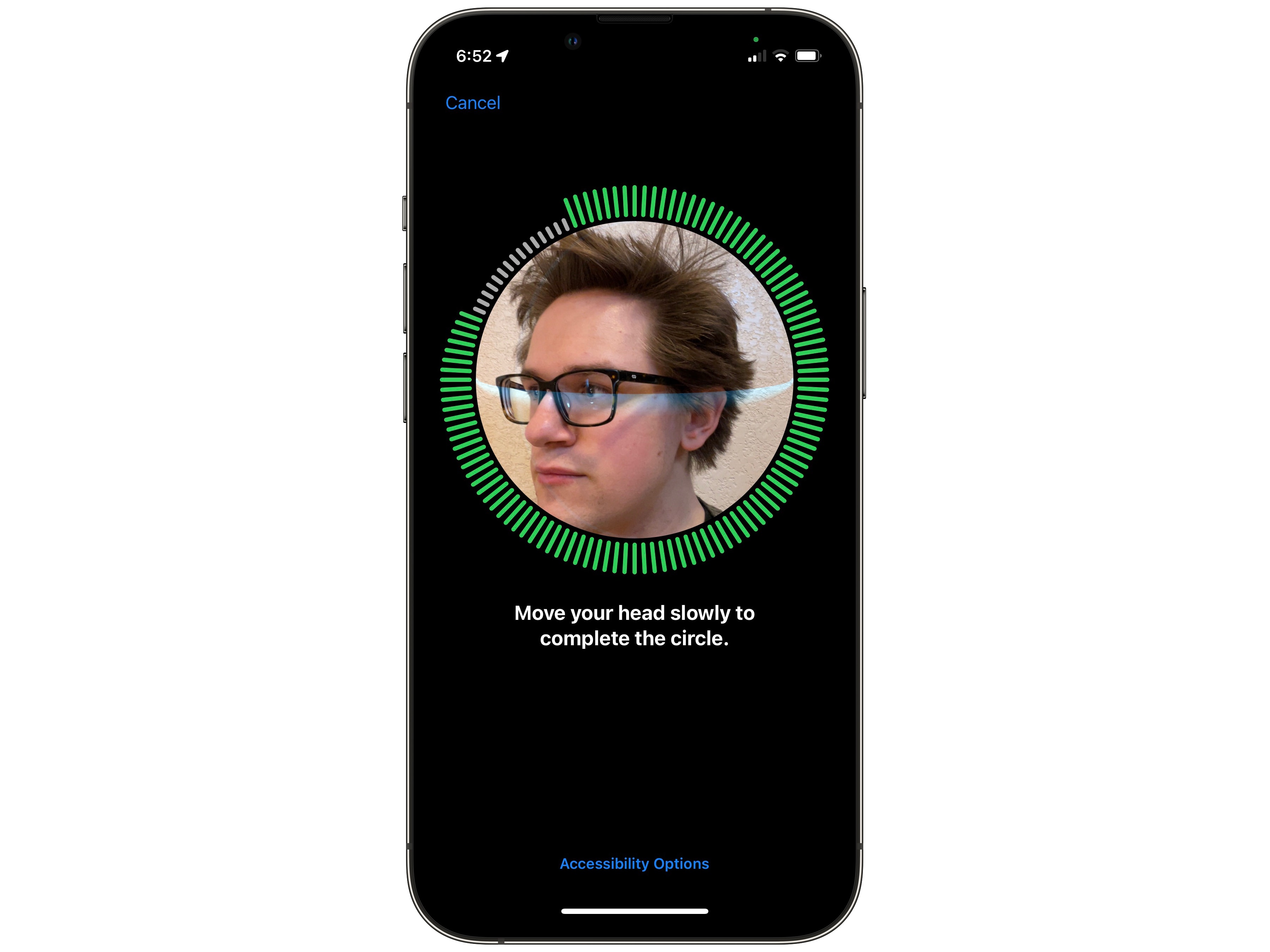
Foto: Dr. Griffin Jones/Culto de Mac
Si usas gafas de sol en verano o usas mascarilla con frecuencia, puedes hacer que tu iPhone escanee tu rostro por segunda vez. Esta vez, capturará más detalles alrededor de tus ojos hasta que coincida con tu rostro solo en la mitad superior. Repita el mismo proceso nuevamente; solo le llevará unos momentos.
Transfiere tus aplicaciones y datos a tu nuevo iPhone
Tiene varias opciones diferentes sobre cómo mover sus artículos. Si este es tu primer teléfono inteligente, simplemente toca No transfiera aplicaciones ni datos y Haga clic aquí para avanzar En este tutorial.
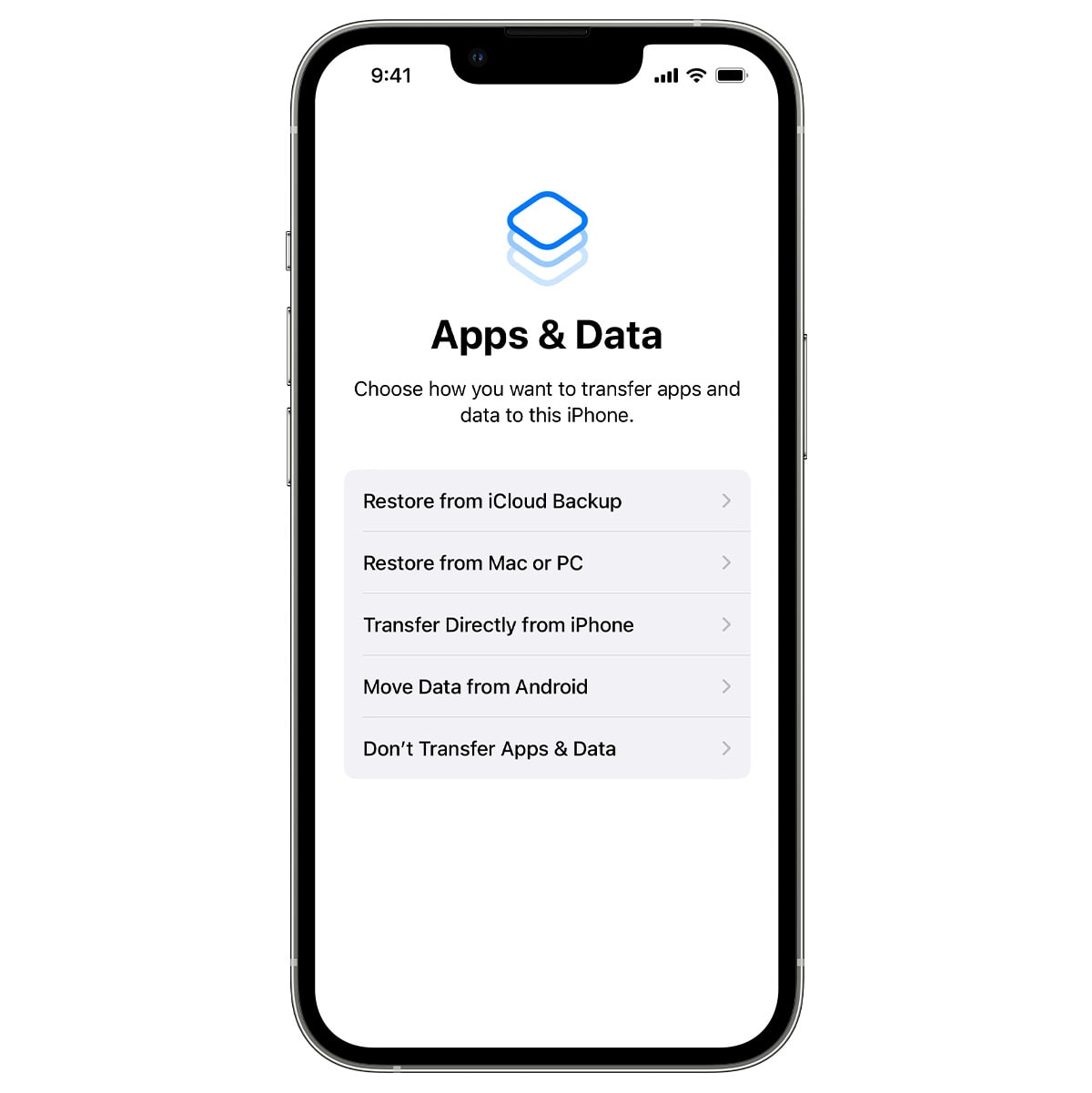
Imagen: manzana
Transfiere datos directamente desde tu antiguo iPhone
Esta es la forma más sencilla de pasar de un iPhone antiguo a uno nuevo. Todo lo que tienes que hacer es mantener tu dispositivo nuevo y antiguo cerca uno del otro. Todas sus aplicaciones, fotos y datos se transferirán desde su teléfono anterior al nuevo. Esto funciona igual que Entrega por paracaídas.
Tendrá que sentarse y esperar mientras se transfieren sus datos. Pero no pasará mucho tiempo: cambié el iPhone de un amigo
Si quieres que la velocidad sea aún más rápida, aquí tienes un consejo profesional: conecta los dos teléfonos mediante un cable. Utilizará una conexión por cable para velocidades de transferencia más altas. Busque un cable Lightning a USB-C o USB-C a USB-C.
Transferir datos desde un dispositivo Android
Si vienes desde un teléfono Android, descarga Mover a iOS Desde Google Play. En tu iPhone, toca Transferir datos desde Androidmanejar el continuaY espera a que aparezca el código. Ingrese este código en su teléfono Android (una vez que abra la aplicación).
Su iPhone “creará una red Wi-Fi temporal” a la que su teléfono Android deberá conectarse. Una vez que los dos teléfonos estén conectados, seleccione los datos que desea importar y haga clic en el continua.
Su teléfono copiará “contactos, historial de mensajes, fotos y videos de la cámara, álbumes de fotos, archivos y carpetas, configuraciones de accesibilidad, configuraciones de pantalla, marcadores web, cuentas de correo electrónico, mensajes y medios de WhatsApp y calendarios”. Su iPhone instalará automáticamente todas las aplicaciones gratuitas disponibles tanto en Android como en iOS.
Si necesita ayuda, consulte la página en soporte de manzana.
Restaurar desde una copia de seguridad de iCloud
Si pierde su antiguo teléfono, lo roban, se estrella, explota o ya no está en este mundo, puede tocar Restaurar desde una copia de seguridad de iCloudEsta opción también configurará su nuevo teléfono como el anterior, pero necesitará una conexión a Internet confiable para descargar todo.
Elija su copia de seguridad más reciente y espere. Su teléfono descargará todos los datos esenciales para restaurar y continuar configurando su nuevo iPhone. Una vez que haya terminado, manténgase conectado: su iPhone continuará descargando aplicaciones, mensajes y fotos en segundo plano.
Inicia sesión con tu cuenta de Apple
El siguiente paso para configurar su nuevo iPhone es iniciar sesión con su cuenta de Apple (Anteriormente conocido como ID de Apple). Esto habilitará todos los servicios esenciales de Apple. Hacer clic ¿Olvidaste tu contraseña o no tienes una cuenta? Si no estás seguro de que existe uno.
Tu nuevo iPhone te pedirá que actives iMessage y FaceTime; asegúrate de hacerlo. Encender Servicios de localización Para que pueda obtener imágenes del clima local y la ubicación geográfica. No es necesario habilitar el envío de análisis a Apple.
Si desea utilizar Siri, no omita la configuración Hola Siri. También recomiendo usar Apple Pay si tienes tus tarjetas a mano, pero siempre puedes agregarlas más tarde en la aplicación Wallet. Asegúrate de activar iCloud Keychain, el administrador de contraseñas seguro integrado que se sincroniza en todos tus dispositivos.
puedes correr tiempo frente a la pantalla Si quieres ser más consciente de la cantidad de tiempo que pasas en tu teléfono.
Si tienes dificultades para leer textos pequeños, te recomiendo que actives la función Zoom de pantalla para ampliar todo lo que aparece en la pantalla de tu iPhone.
Configurar un nuevo iPhone desde cero
Si este es su primer iPhone, es posible que necesite orientación adicional sobre cómo sentirse cómodo una vez que esté todo configurado. Échale un vistazo a nuestro post sobre Configura tu nuevo iPhone desde ceroque le guiará a través de las configuraciones y ajustes más importantes.
Nota: D. griffin jones Contribuimos a escribir este artículo. Publicamos originalmente este artículo sobre cómo configurar su nuevo iPhone el 20 de septiembre de 2019. Hemos actualizado la información.
[ad_2]
Source Article Link

